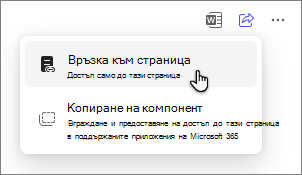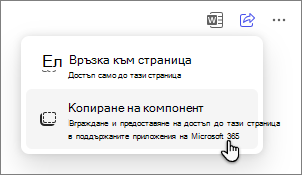Как се споделя Microsoft 365 Страници на Copilot
Отнася се за
Когато сте готови да работите съвместно в Страници на Microsoft 365 Copilot, е лесно да споделите страницата си с други хора. Те ще имат достъп до страницата и нейното съдържание, което ще им позволи да участват, без да имат достъп до вашата Copilot чат сесия.
Забележки:
-
Тази статия се отнася за „Страници на Copilot“ в приложението Microsoft 365 Copilot. Ако искате да научите повече за „Страници на Copilot“ в приложението Microsoft Copilot, вижте Използване на „Страници на Copilot“ с Microsoft Copilot.
-
Ако имате служебен или учебен акаунт (Entra ID), „Страници на Copilot“ е достъпен за тези, които имат място за съхранение в SharePoint или OneDrive, включително и за тези, които нямат лиценз за Microsoft 365 Copilot.
-
Ако имате личен акаунт в Microsoft, „Страници на Copilot“ е достъпен, ако сте абонат на Microsoft 365 Personal, Family или Premium. Научете повече за лицензирането за Microsoft 365 Copilot и плановете на Microsoft 365 Copilot.
Споделяне на вашата страница
-
Изберете Споделяне на
-
Изберете едно от следните:
-
Изберете Връзка към страница, за да копирате и поставите връзката в Teams, Outlook или други приложения на Microsoft 365. Колегите ще имат достъп само до тази единствено число, която ще се отвори в Loop.
-
Изберете Копиране на компонент , за да копирате и поставите страницата, която се показва като компонент, в Microsoft Teams, Outlook, OneNote или други приложения на Microsoft 365. Промените, направени в компонента в приложенията на Microsoft 365, ще актуализират страницата в реално време.
Още начини за работа с Страници на Copilot
Първи стъпки в страниците на Microsoft 365 Copilot